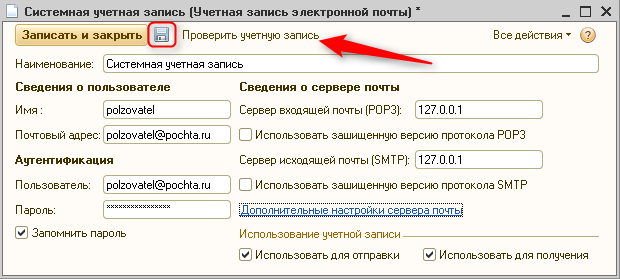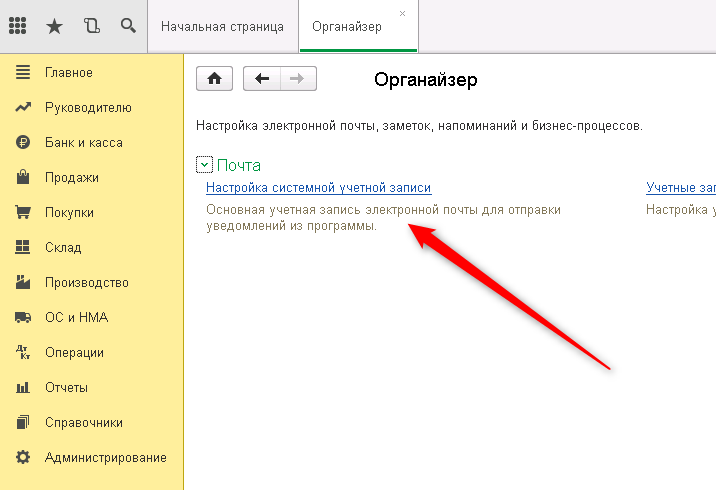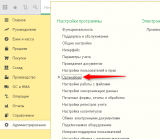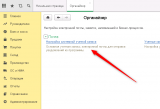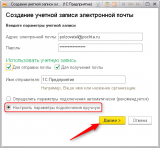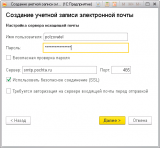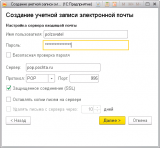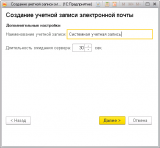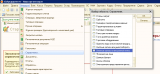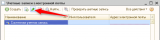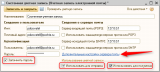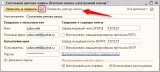Как настроить почту в разных почтовых сервисах
Обычно перед настройкой почты в базе 1С необходимо разрешить доступ к использованию почты из стороннего приложения и установить для него пароль.
Настройка почты в Mail
Открываем настройки безопасности вашего электронного почтового ящика по ссылке. Далее переходим во вкладку «Безопасность» — «Способы входа» — «Пароли для внешних приложений» и добавляем новый пароль для внешнего приложения. Следуем инструкции от почтового сервиса для завершения настройки.
Также доступна подробная пошаговая инструкция от Mail.ru. После генерации пароля для 1С сохраните его для дальнейшей настройки почты в базе.
Настройка почты в Outlook
Открываем ссылку Основные сведения о безопасности и переходим в «Дополнительные параметры безопасности» — «Пароли приложений» — «Создать новый пароль приложения» для формирования нового пароля для приложения 1С. Сохраняем пароль для дальнейшей настройки почты в 1С.
Подробную инструкцию по созданию пароля читайте на сайте Microsoft.
Настройка почты Gmail
Переходим в веб-интерфейс электронной почты и нажимаем иконку настроек в виде шестеренки в правой верхней части окна. В выпадающем меню выбираем «Все настройки», переходим на вкладку «Пересылка и POP/IMAP» и включаем «Доступ по протоколу IMAP».
Далее переходим Google ID во вкладку «Безопасность» — «Вход в аккаунт Google» и включаем двухфакторную аутентификацию. Затем нажимаем «Пароли приложений» и генерируем новый пароль для базы 1С.
Подробную инструкцию по созданию пароля можно прочитать на сайте Google.
Параметры почты Рамблер
В настройках почты находи вкладку «Программы». Далее включите «Доступ к почтовому ящику с помощью почтовых клиентов», чтобы можно было получить доступ к почте из 1С.
Настройка почты в Яндекс
Для предоставления доступа к почте откройте «Все настройки» — «Почтовые программы» — «Разрешить доступ к почтовому ящику с помощью почтовых клиентов» и выберите «С сервера imap.yandex.ru по протоколу IMAP».
Далее нужно создать пароль для доступа к почте из программы 1С. Перейдите в Яндекс ID в раздел «Безопасность». Найдите графу «Доступ к вашим данным» — «Пароли приложений» и выберите «Почта». Дайте название паролю и сохраните сгенерированный пароль для дальнейшей настройки почты в 1С.
Подробную инструкцию по настройку читайте на сайте поддержки Яндекс.
Как настроить почту в 1С: Бухгалтерия 3.0
Откройте «Администрирование» — «Органайзер».
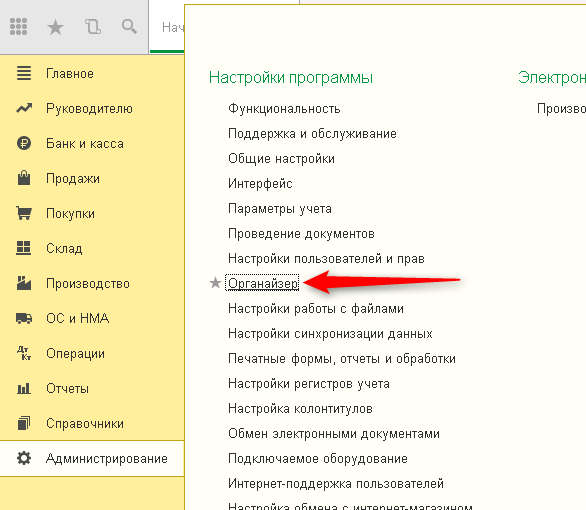
Далее нажмите на пункт «Настройка системной записи электронной почты».
Далее заполняем предлагаемые программой настройки, аналогично настройкам стандартного почтового клиента, с учетом некоторых нюансов:
- Во вкладках «Отправка» и «Получение», в графе «Имя пользователя» может потребоваться полный почтовый адрес, а не имя пользователя. Например, «help@scloud.ru», а не «help».
- В тех же вкладках в графе «Сервер» иногда не нужно проставлять галочку «Использовать безопасное соединение (SSL)». Это актуально для собственной почтовой службы, и если в ней не используется SSL.
- В 2024 году все популярные почтовые службы используют SSL и определенные порты. Значения портов указаны в таблице ниже, параметры в программе нужно выставить в точности с параметрами в таблице и на рисунках, заменив pochta.ru на название почтового сервиса:
|
|
|
|
|
|
|
|
|
|
|
|
|
|
|
|
|
|
|
|
|
|
|
|
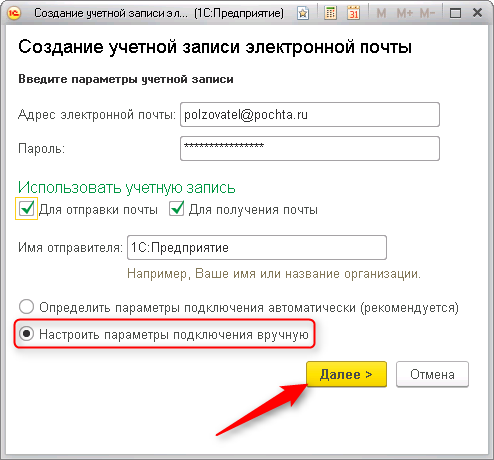
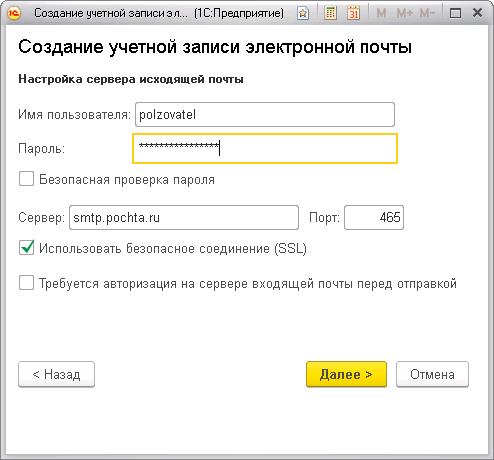
Далее в графе «Прочие настройки» настройте длительность ожидания сервера (рекомендованное время: более 120 секунд) и нажмите «Сохранить».
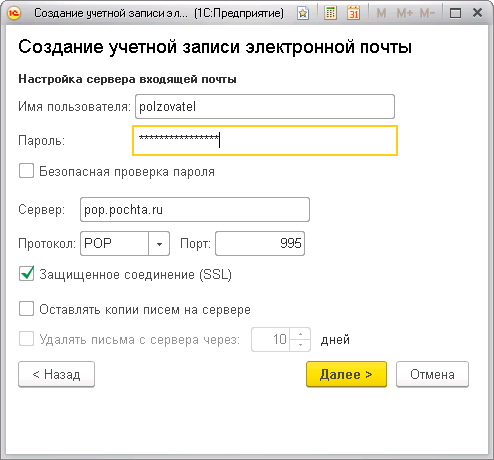
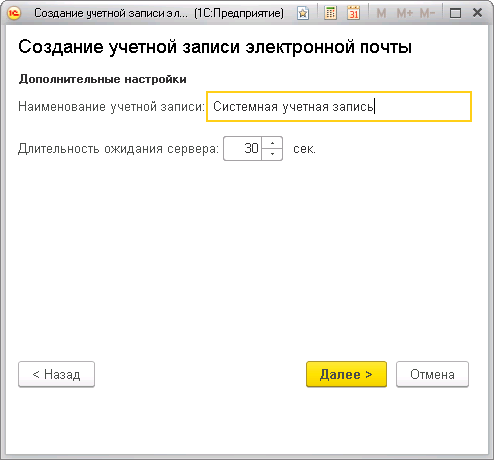
Для проверки настроек переходим во «Все действия» — «Проверить настройки». В случае успешной проверки вы получите уведомление. Нажимаем кнопку «Записать и закрыть», чтобы завершить настройку.
Как настроить почту в 1С: Бухгалтерия 2.0
Перейдите по вкладку «Операции» — «Справочники» — «Учетные записи электронной почты».
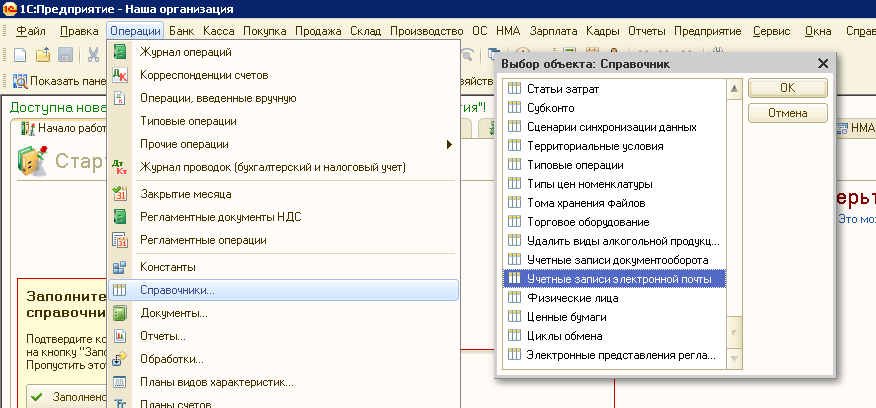
Далее перейдите в «Системная учетная запись» и нажмите на изображение зеленого карандаша для ее редактирования (или можно нажать F2).
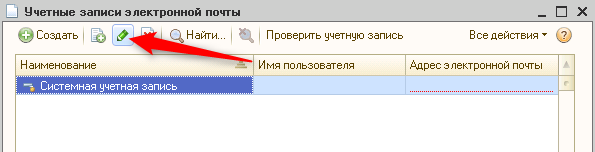
Заполняем настройки, аналогично стандартному почтовому клиенту, с учетом некоторых нюансов:
- В разделе «Аутентификация» — «Пользователь» может потребоваться полный адрес почтового ящика вместо имени пользователя. Например, «help@ scloud.ru », а не «help».
- В пункте «Сведения о сервере почты» можно указать сервер почты вместо 127.0.0.1. Это актуально для собственной почтовой службы, и если в ней не используется SSL.
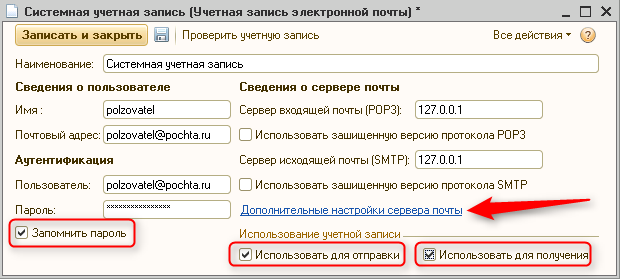
Закончив заполнять все поля, нажимаем на ссылку «Дополнительные настройки сервера почты». Заполняем порты POP3 и SMTP для своей почтовой службы, согласно таблице:
|
|
|
|
|
|
|
|
|
|
|
|
|
|
|
|
|
|
|
|
|
|
|
|
Также можно нажать кнопку «Установить стандартные порты», если мы используем свой почтовый сервер. Далее настраиваем «Длительность ожидания сервера», минимальное значение — 120 секунд. А также выбираем параметр «Обычная» для пункта «POP3 аутентификация».
Если нужно сохранять копии писем, выберите «Оставлять копии сообщений на сервере» и укажите срок их хранения. Также необходимо выбрать параметр «SMTP серверу требуется проверка подлинности» — «Аналогично серверу входящей почты».
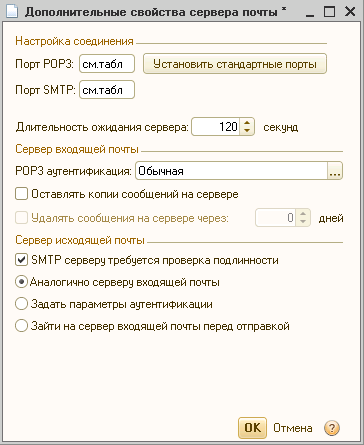
Далее нажимаем кнопку «Сохранить» в виде голубой дискеты и «Проверить учетную запись». Если все настройки введены верно, то получаем об этом уведомление. Теперь почта для данной базы настроена.